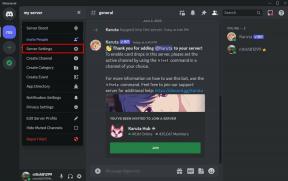Iezīmējiet atlasīto aizzīmes punktu programmā PowerPoint, aptumšojot citus
Miscellanea / / February 11, 2022

Došana
prezentācijas
nav tik viegli, kā šķiet. Jums ir jābūt bang uz mērķi ar
saturs un stils
lai nodrošinātu, ka prezentācijas laikā auditorija koncentrējas uz jums un slaidiem. Un tas ir tāpēc, ka, zaudējot auditorijas uzmanību, jūs zaudētu arī iespēju. Tātad, ja vien neesat vadītājs ar prasmēm
Gajs Kavasaki
, nenāktu par ļaunu slaidos izmantot dažus vizuālos efektus.
Par šādu triks ir izcelt apspriežamo punktu un aptumšojiet citus (izmantojot krāsas un toņus), lai nodrošinātu, ka pašreizējais punkts izceļas no pārējiem. Šodien mēs uzzināsim, kā to izdarīt MS PowerPoint.
Darbības, lai izceltu aizzīmes punktu
Pieņemot, ka jums jau ir slaids ar aizzīmju punktiem, mēs apskatīsim aptumšošanas efekta pievienošanas procesu. Šis ir slaida paraugs, kuram pievienosim efektus. Ņemiet vērā arī to, ka mēs izstrādājam 2007. gada komplekta darbības, un tās var nedaudz atšķirties citās versijās.
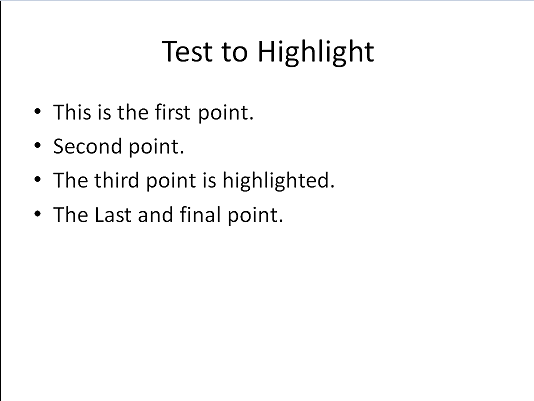
1. darbība: Rīka lentē dodieties uz Animācijas un noklikšķiniet uz Pielāgota animācija.
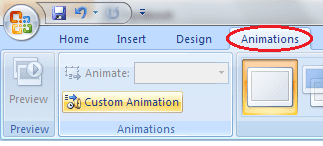
Šī darbība parādīs a Pielāgota animācija rūts saskarnes labajā pusē (kā parādīts attēlā zemāk).
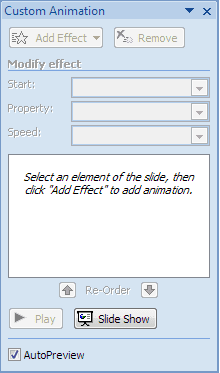
2. darbība: Izvēlieties tekstlodziņš, kurā ir aizzīme punktus un noklikšķiniet uz Pievienot efektu pogu no Pielāgota animācija rūts. Izvēlieties efektu aizzīmēm (es esmu atlasījis Ieeja -> Fade). Pēc izvēles varat izmantot papildu efektus.
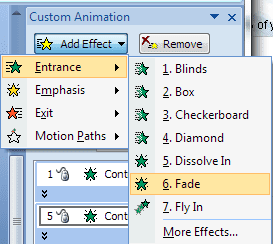
Piezīme: Pārliecinieties, vai tekstlodziņš, kurā ir aizzīmju punkti, ir atlasīts visu šo laiku un paliek atlasīts visa procesa laikā.
3. darbība: Tagad, uz Pielāgota animācija rūtī noklikšķiniet uz nolaižamās izvēlnes blakus atlasītajam tekstam un izvēlieties Efektu opcijas.
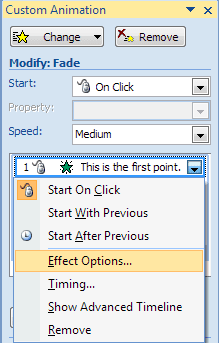
4. darbība: Tiks atvērts cits dialoglodziņš (tā nosaukumā būtu redzams efekts, ko pievienojāt 2. darbībā). Izvēlieties aptumšošanas krāsu atbilstoši opcijas rādījumam Pēc animācijas. Klikšķiniet uz Labi kad izdarīts. Atkārtojiet šo darbību katrai atlasītajai teksta rindiņai.

Ieteikums: Tā ir laba iespēja izvēlēties krāsu, kas atbilst noklusējuma teksta krāsai un fonam. Tas nodrošina brīnišķīgu aptumšošanas efektu.
5. darbība: Tas ir viss. Atgriezieties prezentācijā un palaidiet slaidrādi. Jums vajadzētu redzēt sekas vietā. Lūk, kā slaids (mūsu paraugs) izskatās prezentācijas izpildes laikā.
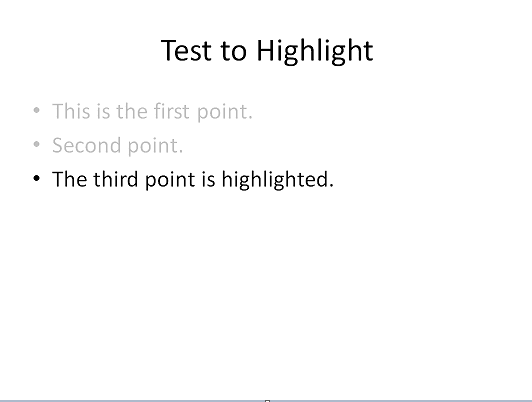
Secinājums
Apspriežamā punkta saglabāšana izceltā un pārējo izgaismošana ir arī veids, kā ļaut auditorijai zināt, kurš punkts tiek apspriests. Nedomājiet par to kā alternatīvu vājām runas prasmēm. Tie ir svarīgāki par citiem, taču šādi nelieli slaidu uzlabošanas padomi arī palīdz nodrošināt prezentāciju, kādu vienmēr plānojāt.
Attēla kredīts: Foto Stīvs
Pēdējo reizi atjaunināts 2022. gada 3. februārī
Iepriekš minētajā rakstā var būt ietvertas saistītās saites, kas palīdz atbalstīt Guiding Tech. Tomēr tas neietekmē mūsu redakcionālo integritāti. Saturs paliek objektīvs un autentisks.